Giriş: MATLAB Nedir ve Neden Önemlidir?
MATLAB (Matrix Laboratory), MathWorks tarafından geliştirilen, sayısal hesaplama, veri analizi, görselleştirme ve programlama için kullanılan yüksek performanslı bir dildir ve etkileşimli bir ortam sunar. Mühendislik, bilim, ekonomi ve finans gibi pek çok alanda, karmaşık matematiksel problemleri çözmek, algoritmalar geliştirmek, simülasyonlar yapmak ve verileri görselleştirmek için vazgeçilmez bir araçtır. Özellikle matris tabanlı yapısı sayesinde, lineer cebir ve sayısal analiz konularında oldukça güçlüdür. MATLAB, hem etkileşimli komut penceresi üzerinden hızlı denemeler yapmaya hem de kapsamlı programlar (script'ler ve fonksiyonlar) yazmaya olanak tanır. Bu rehber, MATLAB'a yeni başlayanlar için temel kavramları, arayüz kullanımını, temel komutları ve programlama yapılarını hızlıca öğrenmelerini sağlayacak kapsamlı bir yol haritası sunmaktadır. Hedefimiz, bu güçlü yazılımı en kısa sürede efektif bir şekilde kullanmaya başlamanızdır.
MATLAB Arayüzüne Genel Bakış:
MATLAB'ı ilk açtığınızda karşınıza gelen arayüz, birkaç ana bölümden oluşur. Bu bölümlerin her biri farklı bir amaca hizmet eder ve çalışma verimliliğinizi artırır:
Temel Değişkenler ve Veri Tipleri:
MATLAB'da değişken tanımlamak oldukça basittir; bir değişken adı ve ona atamak istediğiniz bir değer yeterlidir. MATLAB dinamik bir dildir, yani değişken tipini açıkça belirtmenize gerek yoktur. MATLAB değeri atarken tipi otomatik olarak algılar. İşte bazı temel veri tipleri ve örnekleri:
Temel Operatörler:
MATLAB, standart aritmetik operatörlerin yanı sıra, matris ve eleman bazlı işlemleri de destekler. Operatörlerin doğru kullanımı, kodunuzun hem doğru çalışması hem de performanslı olması açısından kritiktir:
Kontrol Yapıları:
Programlama akışını kontrol etmek için kullanılan temel yapılar, MATLAB'da da mevcuttur. Bu yapılar, programlarınızın dinamik ve etkileşimli olmasını sağlar, belirli koşullara göre farklı işlemler yapmasına veya işlemleri tekrarlamasına olanak tanır:
Fonksiyon Tanımlama ve Kullanımı:
MATLAB'da fonksiyonlar, belirli bir görevi yerine getiren, tekrar kullanılabilir kod bloklarıdır. Fonksiyonlar genellikle kendi `.m` dosyalarında tanımlanır ve dosya adı fonksiyon adı ile aynı olmalıdır. Bu, MATLAB'ın fonksiyonu otomatik olarak bulmasını sağlar. Fonksiyonlar girdi argümanları alabilir ve çıktı argümanları döndürebilir.
Fonksiyonu Komut Penceresi'nden veya başka bir script'ten çağırabilirsiniz:
Grafik Çizimi:
MATLAB, veri görselleştirme konusunda oldukça güçlüdür. `plot` fonksiyonu en sık kullanılanlardan biridir ve 2D çizimler için kullanılır. Ayrıca 2D ve 3D grafikler, dağılım grafikleri, çubuk grafikler ve daha fazlasını oluşturmak için çeşitli fonksiyonlar sunar. Grafiklerin özelleştirilmesi için başlık, eksen etiketleri, lejant gibi özellikler eklenebilir.

MATLAB Resmi Web Sitesi
Dosya Giriş/Çıkış İşlemleri:
MATLAB, verileri dosyalardan okuma ve dosyalara yazma konusunda çeşitli fonksiyonlar sunar. Bu, büyük veri setleriyle çalışırken veya sonuçları kalıcı olarak kaydederken hayati öneme sahiptir. Harici verilerle etkileşim kurabilme yeteneği, MATLAB'ın pratik uygulamalardaki gücünü artırır.
İleri Konulara Kısa Bakış ve Sonraki Adımlar:
Bu hızlı başlangıç rehberi, MATLAB'ın temel yeteneklerini kapsasa da, programın sunduğu çok daha fazlası bulunmaktadır. MATLAB, yüzlerce özel araç kutusu ve eklenti ile genişletilebilir bir platformdur. İleri düzey uygulamalar ve özel alanlar için keşfedilebilecek bazı önemli alanlar şunlardır:
MATLAB Öğrenme Kaynakları:
MATLAB öğrenme yolculuğunuzda size yardımcı olacak birçok değerli kaynak bulunmaktadır. Bu kaynakları aktif olarak kullanarak bilginizi pekiştirebilir ve yeni yetenekler kazanabilirsiniz:
Sık Karşılaşılan Hatalar ve Çözümleri:
MATLAB öğrenirken karşılaşabileceğiniz bazı yaygın hatalar ve bunlara yaklaşımlar, problem çözme becerilerinizi geliştirmenize yardımcı olacaktır:
Sonuç ve Öneriler:
MATLAB, sayısal hesaplama, veri analizi ve mühendislik alanlarında size büyük kolaylıklar sağlayacak çok güçlü bir araçtır. Bu rehber, size MATLAB dünyasına hızlı bir başlangıç yapmanız için gereken temel bilgileri sağlamıştır. MATLAB arayüzünü tanımaktan, temel değişken tiplerini ve operatörleri kullanmaya, kontrol yapılarıyla program akışını kontrol etmeye, fonksiyonlar yazmaya ve veri görselleştirmeye kadar birçok önemli konuyu ele aldık. Unutmayın ki, programlamada ve yeni bir yazılım öğrenmede en iyi öğrenme yolu sürekli pratik yapmaktır. Bol bol örnek kod yazın, farklı problemler üzerinde çalışın ve hata yapmaktan çekinmeyin. Karşılaştığınız her hata, öğrenmeniz için bir fırsattır. MATLAB'ın geniş dokümantasyonundan ve çevrimiçi topluluklardan aktif olarak faydalanarak bilginizi sürekli güncel tutun. Özellikle projeler üzerinde çalışarak gerçek dünya problemlerine MATLAB ile nasıl çözüm bulabileceğinizi keşfedin. İlerleyen aşamalarda Simulink ve çeşitli araç kutularını incelemek, yeteneklerinizi daha da ileri taşıyacaktır. Disiplinli ve meraklı bir yaklaşımla, MATLAB'da uzmanlaşmanız hiç de zor olmayacaktır. Başarılar dileriz!
MATLAB (Matrix Laboratory), MathWorks tarafından geliştirilen, sayısal hesaplama, veri analizi, görselleştirme ve programlama için kullanılan yüksek performanslı bir dildir ve etkileşimli bir ortam sunar. Mühendislik, bilim, ekonomi ve finans gibi pek çok alanda, karmaşık matematiksel problemleri çözmek, algoritmalar geliştirmek, simülasyonlar yapmak ve verileri görselleştirmek için vazgeçilmez bir araçtır. Özellikle matris tabanlı yapısı sayesinde, lineer cebir ve sayısal analiz konularında oldukça güçlüdür. MATLAB, hem etkileşimli komut penceresi üzerinden hızlı denemeler yapmaya hem de kapsamlı programlar (script'ler ve fonksiyonlar) yazmaya olanak tanır. Bu rehber, MATLAB'a yeni başlayanlar için temel kavramları, arayüz kullanımını, temel komutları ve programlama yapılarını hızlıca öğrenmelerini sağlayacak kapsamlı bir yol haritası sunmaktadır. Hedefimiz, bu güçlü yazılımı en kısa sürede efektif bir şekilde kullanmaya başlamanızdır.
MATLAB Arayüzüne Genel Bakış:
MATLAB'ı ilk açtığınızda karşınıza gelen arayüz, birkaç ana bölümden oluşur. Bu bölümlerin her biri farklı bir amaca hizmet eder ve çalışma verimliliğinizi artırır:
- Komut Penceresi (Command Window): Burası, MATLAB komutlarını doğrudan girip anında sonuçlarını görebileceğiniz ana penceredir. Hızlı hesaplamalar, değişken tanımlamaları ve fonksiyon testleri için idealdir. Örneğin, `2 + 3` yazıp Enter'a bastığınızda sonucu hemen alırsınız. Bu pencerede girilen her komut, Komut Geçmişi'ne kaydedilir. Bu geçmişe klavyedeki yukarı ok tuşuyla erişebilir, komutları tekrar çalıştırabilir veya düzenleyebilirsiniz. Hızlıca temizlemek için `clc` komutu kullanılır.
- Çalışma Alanı (Workspace): Çalışma alanı, MATLAB oturumunuz sırasında oluşturduğunuz veya yüklediğiniz tüm değişkenleri ve bunların değerlerini gösterir. Buradan değişkenlerin boyutlarını, tiplerini ve değerlerini inceleyebilirsiniz. Örneğin, `a = 10;` komutunu çalıştırdığınızda, çalışma alanında `a` adında bir değişkenin oluştuğunu ve değerinin 10 olduğunu görebilirsiniz. Gereksiz değişkenleri temizlemek için `clear` komutu kullanılır. Yalnızca belirli bir değişkeni temizlemek için `clear degisken_adi` kullanabilirsiniz.
- Komut Geçmişi (Command History): Bu pencere, Komut Penceresi'nde daha önce çalıştırmış olduğunuz tüm komutların bir listesini tutar. Geçmiş komutlara kolayca erişebilir, bunları yeniden çalıştırabilir veya düzenleyebilirsiniz. Bu özellik, daha önce yazdığınız karmaşık komutları tekrar yazmak zorunda kalmadan kullanmanızı sağlar.
- Geçerli Klasör (Current Folder): MATLAB'ın o anda çalıştığı dizini gösterir. Yazdığınız script dosyalarını (m-dosyalarını) veya veri dosyalarını bu klasöre kaydetmeniz önemlidir, aksi takdirde MATLAB onları bulamayabilir. Dizin değiştirmek için `cd` komutunu kullanabilir veya arayüzden direkt olarak seçebilirsiniz.
- Editör/Canlı Editör (Editor/Live Editor): Daha uzun programlar, fonksiyonlar veya script'ler yazmak için kullanılır. Editör, kodunuzu renklendirir, hata ayıklama özellikleri sunar ve daha düzenli bir çalışma ortamı sağlar. Canlı Editör ise metin, kod ve çıktıları tek bir etkileşimli belgede birleştiren ve adım adım çalışma imkanı sunan modern bir özelliktir. Özellikle ders notları, raporlar veya örnek kodlar hazırlarken metinle kodu aynı anda gösterme yeteneği sayesinde büyük kolaylık sağlar.
Temel Değişkenler ve Veri Tipleri:
MATLAB'da değişken tanımlamak oldukça basittir; bir değişken adı ve ona atamak istediğiniz bir değer yeterlidir. MATLAB dinamik bir dildir, yani değişken tipini açıkça belirtmenize gerek yoktur. MATLAB değeri atarken tipi otomatik olarak algılar. İşte bazı temel veri tipleri ve örnekleri:
- Sayılar (Numeric): Varsayılan olarak double (çift hassasiyetli kayan nokta) tipindedir. Tamsayılar (integer), tek hassasiyetli sayılar (single) da tanımlanabilir. Sayısal değişkenler üzerinde dört işlem, üs alma gibi standart matematiksel operasyonlar doğrudan uygulanabilir.
Kod:a = 10; % Tamsayı gibi görünse de varsayılan olarak double tipindedir b = 3.14159; % Kayan noktalı sayı c = 1+2i; % Karmaşık sayı (i veya j ile tanımlanabilir) d_single = single(5.5); % Tek hassasiyetli sayı olarak tanımlama - Karakter Dizileri (Char Arrays / Strings): Metin verileri için kullanılır. Tek tırnak (`'`) ile tanımlananlar karakter dizisi (char array) olarak kabul edilirken, çift tırnak (`"`) ile tanımlananlar string tipindedir. String tipi, modern MATLAB uygulamalarında daha sık tercih edilir ve metin işleme için daha kullanışlıdır.
Kod:mesaj_char = 'Merhaba Dunya!'; % Char array isim_string = "Ahmet"; % String array karisik_metin = "Bugün hava çok güzel. Sıcaklık: " + 25 + " derece."; % String birleştirme - Mantıksal Değişkenler (Logical): Sadece `true` (1) veya `false` (0) değerlerini alabilen değişkenlerdir. Koşullu ifadelerde, döngülerde ve filtreleme işlemlerinde sıkça kullanılırlar. `true` ve `false` anahtar kelimeleri doğrudan kullanılabilir.
Kod:is_active = true; is_valid = (5 > 3); % is_valid değeri true (1) olacaktır is_empty = isempty([]); % is_empty değeri true (1) olacaktır - Matrisler ve Vektörler (Matrices and Vectors): MATLAB'ın temel veri yapısıdır. Tüm sayılar bile 1x1'lik bir matris olarak ele alınır. Matrisler köşeli parantez `[]` içinde tanımlanır. Satırlar noktalı virgül `;` ile, sütunlar boşluk veya virgül ile ayrılır. Matris işlemleri MATLAB'ın temel gücüdür.
Kod:vektor_satir = [1 2 3 4]; vektor_sutun = [5; 6; 7; 8]; matris = [1 2 3; 4 5 6; 7 8 9]; % Matris boyutları kontrolü boyut_vektor = size(vektor_satir); % [1 4] döner uzunluk_vektor = length(vektor_sutun); % 4 döner % Matris elemanlarına erişim matris_eleman = matris(2,3); % 2. satır, 3. sütun elemanı (6) birinci_satir = matris(1,:); % 1. satırın tamamı [1 2 3] ucuncu_sutun = matris(:,3); % 3. sütunun tamamı [3; 6; 9] % Alt matris seçimi alt_matris = matris(1:2, 2:3); % İlk 2 satır, 2. ve 3. sütunlar % Matris operasyonları (temel aritmetik) A = [1 2; 3 4]; B = [5 6; 7 8]; C = A + B; % Matris toplama/çıkarma (boyutlar aynı olmalı) D = A * B; % Matris çarpma (iç boyutlar uyumlu olmalı) E = A .* B; % Eleman bazlı çarpma (boyutlar aynı olmalı) F = A'; % Transpoze (satırları sütun, sütunları satır yapar) G = inv(A); % Tersi (kare matrisler için) H = A ./ B; % Eleman bazlı bölme
Temel Operatörler:
MATLAB, standart aritmetik operatörlerin yanı sıra, matris ve eleman bazlı işlemleri de destekler. Operatörlerin doğru kullanımı, kodunuzun hem doğru çalışması hem de performanslı olması açısından kritiktir:
- Aritmetik Operatörler: `+` (toplama), `-` (çıkarma), `*` (matris çarpımı), `/` (sağ bölme), `\` (sol bölme), `^` (matris üssü). Bir noktalı (`.`) ile başlayan operatörler eleman bazlı işlem yapar (`.*`, `./`, `.\`, `.^`). Örneğin, iki vektörün eleman bazlı çarpımı için `v1 .* v2` kullanılırken, matris çarpımı için `M1 * M2` kullanılır.
- İlişkisel Operatörler: `==` (eşit), `~=` (eşit değil), `<` (küçük), `<=` (küçük eşit), `>` (büyük), `>=` (büyük eşit). Bu operatörler, karşılaştırma yaparak mantıksal bir sonuç (`true` veya `false`) döndürür. Özellikle koşullu ifadelerde ve filtreleme işlemlerinde sıkça kullanılırlar.
- Mantıksal Operatörler: `&&` (VE - kısa devre), `||` (VEYA - kısa devre), `&` (VE - eleman bazlı), `|` (VEYA - eleman bazlı), `~` (DEĞİL). Kısa devre operatörleri, ilk koşul yeterliyse ikincisini değerlendirmez ve daha çok `if` veya `while` koşullarında kullanılır. Eleman bazlı operatörler ise matrisler üzerinde mantıksal karşılaştırmalar yapmak için kullanılır.
Kontrol Yapıları:
Programlama akışını kontrol etmek için kullanılan temel yapılar, MATLAB'da da mevcuttur. Bu yapılar, programlarınızın dinamik ve etkileşimli olmasını sağlar, belirli koşullara göre farklı işlemler yapmasına veya işlemleri tekrarlamasına olanak tanır:
- If-Else Yapısı: Belirli bir koşulun doğru olup olmadığına bağlı olarak farklı kod bloklarını çalıştırmak için kullanılır. Birden fazla koşul için `elseif` kullanılabilir. `end` anahtar kelimesiyle blok kapatılır.
Kod:sayi = 15; if sayi > 10 disp('Sayı 10''dan büyük.'); elseif sayi == 10 disp('Sayı 10''a eşit.'); else disp('Sayı 10''dan küçük.'); end % Birden fazla koşulun birleşimi not = 85; durum = 'geçti'; if not >= 90 && strcmp(durum, 'geçti') disp('Harika başarı!'); elseif not >= 70 || strcmp(durum, 'koşullu geçti') disp('İyi sonuç.'); else disp('Geliştirilmeli.'); end - For Döngüsü: Belirli bir aralıkta veya bir dizi üzerinde iterasyon yapmak için kullanılır. Sayısal aralıklar için `başlangıç:adım:bitiş` formatı kullanılır. Varsayılan adım 1'dir.
Kod:% 1'den 5'e kadar sayılar for i = 1:5 fprintf('Döngü Adımı: %d\n', i); end % Bir vektör veya hücre dizisi üzerinde döngü metinler = {'elma', 'armut', 'muz'}; for meyve_hucre = metinler disp(['Ben ' meyve_hucre{1} ' seviyorum.']); % Hücre dizisinden elemana erişim end % 10'dan 0'a, 2'şer azalarak for j = 10:-2:0 disp(num2str(j)); end - While Döngüsü: Belirli bir koşul doğru olduğu sürece bir kod bloğunu tekrarlamak için kullanılır. Sonsuz döngüden kaçınmak için döngü içinde koşulun değiştiğinden emin olun.
Kod:sayac = 1; while sayac <= 3 disp(['Sayaç değeri: ' num2str(sayac)]); sayac = sayac + 1; end % Kullanıcıdan geçerli giriş alana kadar döngü giris_dogru_mu = false; while ~giris_dogru_mu sayi_input = input('Lütfen 1 ile 10 arasında bir sayı girin: '); if sayi_input >= 1 && sayi_input <= 10 disp('Geçerli giriş alındı.'); giris_dogru_mu = true; else disp('Geçersiz giriş, tekrar deneyin.'); end end - Switch-Case Yapısı: Birden fazla koşulun kontrol edilmesi gerektiğinde, if-elseif yapısına alternatif olarak daha okunaklı bir yol sunar. Belirli bir ifadenin alabileceği farklı değerlere göre farklı kod bloklarını çalıştırır.
Kod:renk = 'mavi'; switch renk case 'kırmızı' disp('Seçilen renk kırmızı.'); case 'mavi' disp('Seçilen renk mavi.'); case 'yeşil' disp('Seçilen renk yeşil.'); otherwise % Hiçbir case ile eşleşmezse çalışır disp('Bilinmeyen renk.'); end
Fonksiyon Tanımlama ve Kullanımı:
MATLAB'da fonksiyonlar, belirli bir görevi yerine getiren, tekrar kullanılabilir kod bloklarıdır. Fonksiyonlar genellikle kendi `.m` dosyalarında tanımlanır ve dosya adı fonksiyon adı ile aynı olmalıdır. Bu, MATLAB'ın fonksiyonu otomatik olarak bulmasını sağlar. Fonksiyonlar girdi argümanları alabilir ve çıktı argümanları döndürebilir.
Kod:
% dosya adı: toplama.m
function [sonuc, fark] = toplama_ve_fark(a, b)
% Bu fonksiyon iki sayıyı toplar ve farkını hesaplar.
% sonuc = a + b
% fark = a - b
sonuc = a + b;
fark = a - b;
endFonksiyonu Komut Penceresi'nden veya başka bir script'ten çağırabilirsiniz:
Kod:
[c, d] = toplama_ve_fark(10, 7); % c'nin değeri 17, d'nin değeri 3 olur
disp(['Toplama sonucu: ' num2str(c)]);
disp(['Fark sonucu: ' num2str(d)]);
tek_sonuc = toplama_ve_fark(20, 5); % Sadece ilk çıktı argümanını alır (25)
disp(['Tek sonuç: ' num2str(tek_sonuc)]);Grafik Çizimi:
MATLAB, veri görselleştirme konusunda oldukça güçlüdür. `plot` fonksiyonu en sık kullanılanlardan biridir ve 2D çizimler için kullanılır. Ayrıca 2D ve 3D grafikler, dağılım grafikleri, çubuk grafikler ve daha fazlasını oluşturmak için çeşitli fonksiyonlar sunar. Grafiklerin özelleştirilmesi için başlık, eksen etiketleri, lejant gibi özellikler eklenebilir.
Kod:
x = 0:0.1:2*pi; % 0'dan 2pi'ye 0.1 aralıklarla değerler
y = sin(x);
z = cos(x);
figure; % Yeni bir grafik penceresi açar
plot(x, y, 'b-', 'LineWidth', 2); % x'e karşı y'yi mavi düz çizgiyle çizer, çizgi kalınlığı 2
hold on; % Mevcut grafiğin üzerine çizime devam etmesini sağlar
plot(x, z, 'r--', 'LineWidth', 1.5); % x'e karşı z'yi kırmızı kesikli çizgiyle çizer, çizgi kalınlığı 1.5
hold off; % Çizim modunu kapatır
title('Sinüs ve Kosinüs Fonksiyonları'); % Grafiğe başlık ekler
xlabel('Açı (Radyan)'); % X ekseni etiketi
ylabel('Değer'); % Y ekseni etiketi
legend('sin(x)', 'cos(x)', 'Location', 'northwest'); % Lejant ekler, konumu ayarlar
grid on; % Izgara çizgileri ekler
% Farklı bir grafik türü: Dağılım grafiği
figure; % Yeni bir grafik penceresi açar
x_rand = randn(1, 100); % 100 adet rastgele normal dağılımlı sayı
y_rand = randn(1, 100);
scatter(x_rand, y_rand, 'filled', 'MarkerFaceColor', [0.8 0.2 0.5]); % Doldurulmuş ve özel renkli noktalarla dağılım grafiği
title('Rastgele Noktaların Dağılım Grafiği');
xlabel('X Değeri');
ylabel('Y Değeri');
% 3D yüzey grafiği
figure;
[X,Y] = meshgrid(-2:.2:2);
Z = X .* exp(-X.^2 - Y.^2);
surf(X,Y,Z); % 3D yüzey grafiği çizer
title('Örnek 3D Yüzey Grafiği');
xlabel('X'); ylabel('Y'); zlabel('Z');
colorbar; % Renk skalası ekler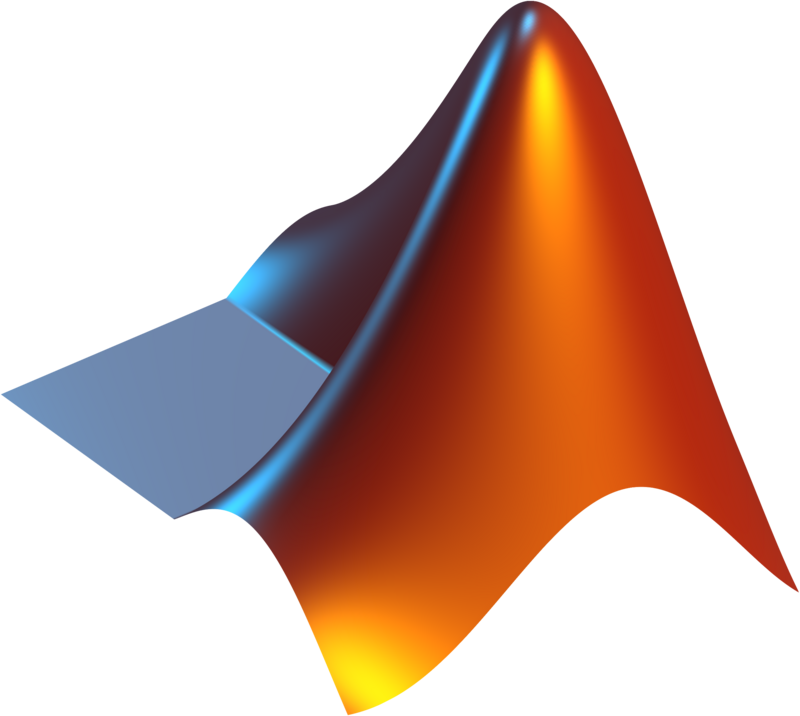
MATLAB Resmi Web Sitesi
MATLAB (Matrix Laboratory), mühendislik ve bilimsel uygulamalar için özel olarak tasarlanmış, sayısal hesaplama ve programlama ortamıdır. Araştırma, geliştirme ve eğitimde yaygın olarak kullanılmaktadır. Güçlü matris işlemleri, geniş fonksiyon kütüphanesi ve entegre geliştirme ortamı sayesinde karmaşık problemlerin hızlıca çözülmesine olanak tanır. Dünya genelinde milyonlarca mühendis ve bilim insanı tarafından güvenle kullanılmaktadır.
Dosya Giriş/Çıkış İşlemleri:
MATLAB, verileri dosyalardan okuma ve dosyalara yazma konusunda çeşitli fonksiyonlar sunar. Bu, büyük veri setleriyle çalışırken veya sonuçları kalıcı olarak kaydederken hayati öneme sahiptir. Harici verilerle etkileşim kurabilme yeteneği, MATLAB'ın pratik uygulamalardaki gücünü artırır.
- `.mat` Dosyaları: MATLAB'a özgü bir ikili dosya formatıdır. Değişkenleri ve çalışma alanını hızlı ve verimli bir şekilde kaydetmek/yüklemek için idealdir. Özellikle büyük matrisler ve karmaşık veri yapıları için tercih edilir.
Kod:data_matrix = rand(5,3); % 5x3 rastgele matris oluştur vector_data = [1 2 3 4 5]; % Bir vektör save('mydata.mat', 'data_matrix', 'vector_data'); % 'data_matrix' ve 'vector_data' değişkenlerini mydata.mat dosyasına kaydeder clear data_matrix vector_data; % Değişkenleri çalışma alanından siler load('mydata.mat'); % mydata.mat dosyasındaki değişkenleri geri yükler disp(data_matrix(1,1)); disp(vector_data(3)); - Metin Dosyaları (`.txt`, `.csv`): Metin tabanlı veriler için `readtable`, `writetable`, `dlmread`, `dlmwrite`, `csvread`, `csvwrite` gibi fonksiyonlar kullanılabilir. `readtable` ve `writetable` modern, esnek ve kullanımı kolay seçenekler olup, farklı ayırıcılarla ve başlıklarla çalışabilirler. Özellikle tablo formatındaki veriler için idealdirler.
Kod:% Örnek bir tablo oluştur T = table([1;2;3], {'Elma';'Armut';'Muz'}, [true;false;true], ... 'VariableNames', {'ID', 'MeyveAdı', 'StoktaVar'}); % Tabloyu CSV dosyasına yaz writetable(T, 'my_fruit_data.csv'); disp('my_fruit_data.csv dosyası oluşturuldu.'); % CSV dosyasından tabloyu oku T_read = readtable('my_fruit_data.csv'); disp('my_fruit_data.csv dosyasından okunan veri:'); disp(T_read); % Düz metin dosyası okuma (boşluk ayrılmış) A = [10 20 30; 40 50 60]; dlmwrite('my_matrix.txt', A, ' '); % Matrisi boşluk ayrılmış olarak yaz B = dlmread('my_matrix.txt', ' '); % Boşluk ayrılmış matrisi oku disp('my_matrix.txt dosyasından okunan matris:'); disp(B);
İleri Konulara Kısa Bakış ve Sonraki Adımlar:
Bu hızlı başlangıç rehberi, MATLAB'ın temel yeteneklerini kapsasa da, programın sunduğu çok daha fazlası bulunmaktadır. MATLAB, yüzlerce özel araç kutusu ve eklenti ile genişletilebilir bir platformdur. İleri düzey uygulamalar ve özel alanlar için keşfedilebilecek bazı önemli alanlar şunlardır:
- Sembolik Matematik (Symbolic Math Toolbox): Diferansiyel, integral, limit gibi matematiksel işlemleri sembolik olarak, yani değişkenlerin değerlerini sayısal olarak atamadan gerçekleştirmeye olanak tanır. Cebirsel ifadelerin sadeleştirilmesi, denklemlerin sembolik çözümleri veya türev/integral alma gibi işlemlerde kullanılır. Örneğin, bir fonksiyonun türevini almak için `syms x; diff(x^2)` kullanabilirsiniz.
- Simulink: Dinamik sistemlerin modellenmesi, simülasyonu ve analizi için grafiksel bir ortamdır. Kontrol sistemleri, sinyal işleme, güç sistemleri ve gömülü sistemler gibi alanlarda yaygın olarak kullanılır. Blok diyagramları aracılığıyla sistemleri görsel olarak tasarlamanıza olanak tanır.
- Araç Kutuları (Toolboxes): MATLAB'ın en güçlü yanlarından biri, belirli alanlara yönelik uzmanlaşmış fonksiyon setleri olan araç kutularıdır. Sinyal İşleme, Görüntü İşleme, İstatistik ve Makine Öğrenimi, Optimizasyon, Kontrol Sistemleri, Derin Öğrenme, Yapay Zeka gibi yüzlerce araç kutusu mevcuttur. Her bir araç kutusu, ilgili alandaki karmaşık görevleri kolayca yerine getirmek için özelleştirilmiş fonksiyonlar ve uygulamalar sunar. Projelerinizde bu araç kutularını kullanarak çok daha hızlı ve verimli çözümler geliştirebilirsiniz.
- Uygulama Geliştirme (App Designer): MATLAB kodunuzdan bağımsız, etkileşimli kullanıcı arayüzleri (GUI'ler) oluşturmanıza olanak tanır. Karmaşık algoritmalarınızı son kullanıcıların kolayca kullanabileceği uygulamalara dönüştürebilirsiniz. Sürükle-bırak arayüzü sayesinde hızlıca profesyonel görünümlü uygulamalar tasarlayabilirsiniz.
- Hata Ayıklama (Debugging): Kodunuzdaki hataları bulmak ve düzeltmek için breakpoint'ler (kesme noktaları) ayarlayabilir, kodu adım adım çalıştırabilir ve değişken değerlerini izleyebilirsiniz. Editördeki breakpoint ikonlarına tıklayarak kolayca hata ayıklama modunu etkinleştirebilirsiniz. `dbstop`, `dbcont`, `dbquit` gibi komutlar da hata ayıklama sırasında faydalıdır.
- Performans Optimizasyonu: Büyük veri setleri veya karmaşık algoritmalarla çalışırken kodunuzun performansını artırmak önemlidir. Vektörleştirme (döngüler yerine matris işlemleri kullanma), ön tahsis (değişkenlere başlangıçta yeterli boyut ayırma) ve `profile` kullanımı gibi teknikler, kodunuzu hızlandırmanıza yardımcı olur. MATLAB'ın yerleşik profiler aracı, kodunuzun hangi kısımlarının daha fazla zaman aldığını analiz etmenizi sağlar.
- Dış Sistemlerle Entegrasyon: MATLAB, Python, C++, Java gibi diğer programlama dilleriyle ve Arduino, Raspberry Pi gibi donanım platformlarıyla entegrasyon yeteneklerine sahiptir. Bu sayede farklı sistemlerdeki bileşenleri bir araya getirebilir, MATLAB'ı daha geniş bir ekosistem içinde kullanabilirsiniz. Örneğin, Python fonksiyonlarını doğrudan MATLAB içinden çağırabilirsiniz.
MATLAB Öğrenme Kaynakları:
MATLAB öğrenme yolculuğunuzda size yardımcı olacak birçok değerli kaynak bulunmaktadır. Bu kaynakları aktif olarak kullanarak bilginizi pekiştirebilir ve yeni yetenekler kazanabilirsiniz:
- Resmi MathWorks Dokümantasyonu: En kapsamlı ve güncel bilgiyi içerir. Her fonksiyon için detaylı açıklamalar, sözdizimi, örnekler ve ilgili fonksiyonlara bağlantılar bulabilirsiniz. Komut penceresine `doc fonksiyon_adı` yazarak doğrudan erişebilirsiniz. Başlangıçtan ileri seviyeye kadar tüm konuları kapsayan rehberler de mevcuttur.
- Online Kurslar: Coursera, Udemy, edX gibi platformlarda MATLAB ile ilgili başlangıçtan ileri seviyeye kadar birçok kurs mevcuttur. Özellikle MathWorks'ün kendi sunduğu ücretsiz veya ücretli kurslar (örneğin, MATLAB Onramp) oldukça faydalıdır ve interaktif öğrenme deneyimi sunar.
- Kitaplar ve Makaleler: MATLAB programlama, sayısal yöntemler veya mühendislik uygulamaları üzerine yazılmış birçok akademik kitap ve pratik rehber bulunmaktadır. Kendi çalışma alanınıza yönelik kitapları incelemek, derinlemesine bilgi edinmenizi sağlar.
- Forumlar ve Topluluklar: MATLAB Central (MathWorks'ün kendi topluluk sitesi), Stack Overflow, Reddit gibi platformlarda sorular sorabilir, diğer kullanıcıların deneyimlerinden faydalanabilir ve projeleriniz için ilham alabilirsiniz. Topluluk desteği, karşılaştığınız sorunları çözmede büyük yardımcı olabilir ve farklı bakış açıları kazanmanızı sağlar.
- Örnek Projeler ve Açık Kaynak Kodları: İnternette ve GitHub gibi platformlarda birçok MATLAB örnek projesi ve açık kaynak kodu bulabilirsiniz. Bu kodları incelemek, farklı yaklaşımları görmenizi ve kendi projelerinizde uygulayabileceğiniz fikirler edinmenizi sağlar.
Sık Karşılaşılan Hatalar ve Çözümleri:
MATLAB öğrenirken karşılaşabileceğiniz bazı yaygın hatalar ve bunlara yaklaşımlar, problem çözme becerilerinizi geliştirmenize yardımcı olacaktır:
- Dizin Hataları (`Undefined function or variable`): MATLAB'ın bir fonksiyonu veya script'i bulamaması durumunda oluşur. `cd` komutuyla doğru dizine gittiğinizden veya dosyanın bulunduğu klasörü yolu `addpath` ile MATLAB yoluna eklediğinizden emin olun. Ayrıca dosya adının fonksiyon veya script adı ile aynı olduğundan da emin olun.
- Boyut Uyuşmazlığı Hataları (`Matrix dimensions must agree`): Matris işlemleri yaparken (örneğin toplama veya çarpma) boyutların uyumlu olması gerekir. Özellikle eleman bazlı (örneğin `.*`) ile matris bazlı (`*`) işlemleri karıştırmamaya dikkat edin. `size()` ve `length()` fonksiyonlarını kullanarak değişkenlerin boyutlarını kontrol edin.
- Sözdizimi Hataları (Syntax Errors): Eksik parantez, yanlış noktalama işaretleri (örneğin `.` yerine `,` kullanmak), yanlış anahtar kelime kullanımı veya eksik `end` anahtar kelimesi gibi durumlar. MATLAB hata mesajları genellikle hatanın satır numarasını ve türünü belirtir; bu mesajları dikkatlice okuyun.
- Mantıksal Hatalar (Logical Errors): Kodunuzun çalışmasına rağmen beklediğiniz çıktıyı vermemesi. Genellikle algoritma tasarımındaki veya problem analizindeki eksikliklerden kaynaklanır. Debugging araçları (breakpoint'ler, adım adım çalıştırma) bu tür hataları bulmada kritiktir. Değişkenlerin değerlerini ve program akışını takip ederek hatayı tespit etmeye çalışın.
- Performans Sorunları (Slow Code): Özellikle büyük veri setleriyle veya karmaşık döngülerle çalışırken kodunuzun yavaş çalışması. Bu genellikle vektörleştirmemenizden veya döngüler içinde gereksiz işlemler yapmanızdan kaynaklanır. `tic` ve `toc` fonksiyonlarıyla kod bloklarının çalışma sürelerini ölçebilir, `profile` aracıyla darboğazları bulabilirsiniz.
Sonuç ve Öneriler:
MATLAB, sayısal hesaplama, veri analizi ve mühendislik alanlarında size büyük kolaylıklar sağlayacak çok güçlü bir araçtır. Bu rehber, size MATLAB dünyasına hızlı bir başlangıç yapmanız için gereken temel bilgileri sağlamıştır. MATLAB arayüzünü tanımaktan, temel değişken tiplerini ve operatörleri kullanmaya, kontrol yapılarıyla program akışını kontrol etmeye, fonksiyonlar yazmaya ve veri görselleştirmeye kadar birçok önemli konuyu ele aldık. Unutmayın ki, programlamada ve yeni bir yazılım öğrenmede en iyi öğrenme yolu sürekli pratik yapmaktır. Bol bol örnek kod yazın, farklı problemler üzerinde çalışın ve hata yapmaktan çekinmeyin. Karşılaştığınız her hata, öğrenmeniz için bir fırsattır. MATLAB'ın geniş dokümantasyonundan ve çevrimiçi topluluklardan aktif olarak faydalanarak bilginizi sürekli güncel tutun. Özellikle projeler üzerinde çalışarak gerçek dünya problemlerine MATLAB ile nasıl çözüm bulabileceğinizi keşfedin. İlerleyen aşamalarda Simulink ve çeşitli araç kutularını incelemek, yeteneklerinizi daha da ileri taşıyacaktır. Disiplinli ve meraklı bir yaklaşımla, MATLAB'da uzmanlaşmanız hiç de zor olmayacaktır. Başarılar dileriz!







